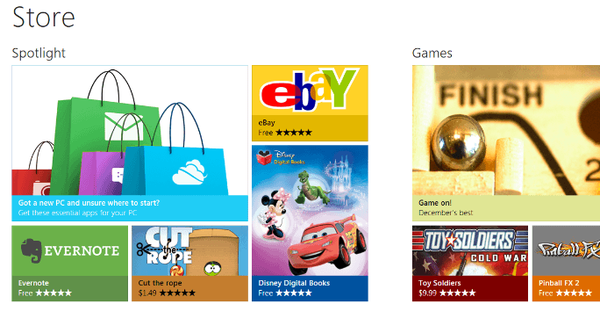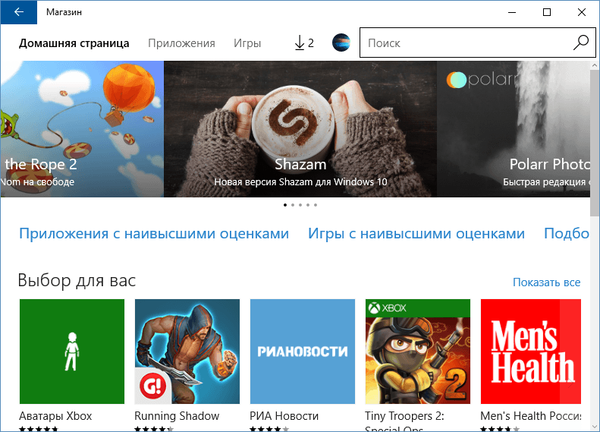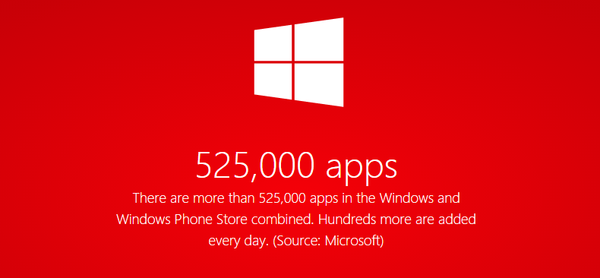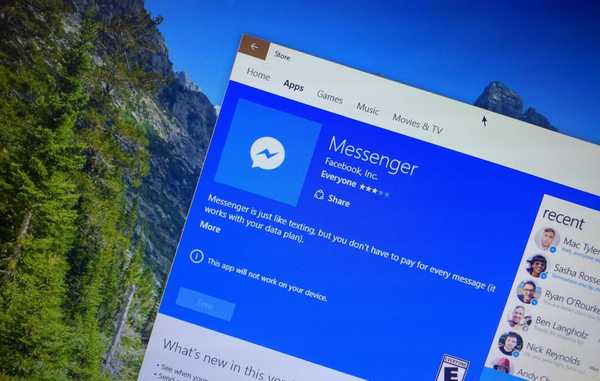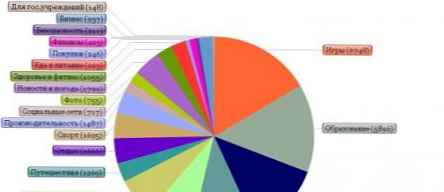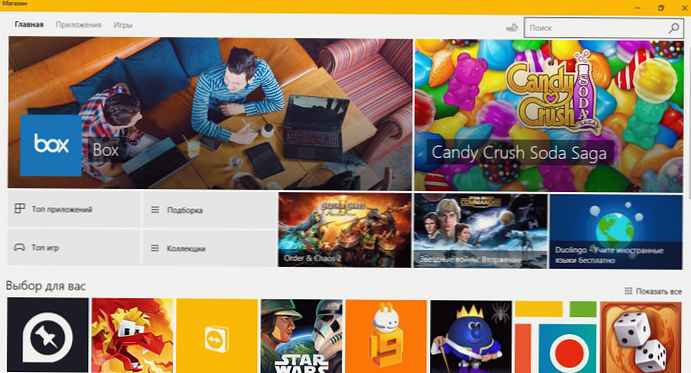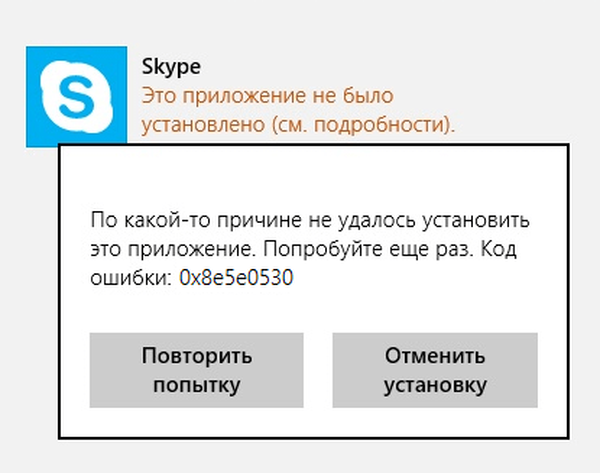
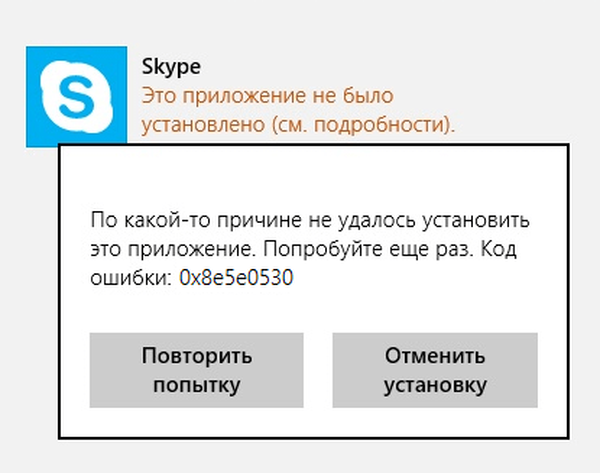 Kad god želimo preuzeti novu aplikaciju ili ažuriranje za već instaliranu aplikaciju u sustavu Windows 8.1, idemo ravno u Windows Store. Međutim, našu namjeru mogu ometati razne pogreške koje često prate proces preuzimanja i instaliranja modernih aplikacija.
Kad god želimo preuzeti novu aplikaciju ili ažuriranje za već instaliranu aplikaciju u sustavu Windows 8.1, idemo ravno u Windows Store. Međutim, našu namjeru mogu ometati razne pogreške koje često prate proces preuzimanja i instaliranja modernih aplikacija.
Ranije smo već razmatrali rješenje nekih pogrešaka u trgovini Windows, a danas ćemo govoriti o još jednoj pogrešci koju sam dobio prilikom pokušaja instalacije Skypea:
Iz nekog razloga nije bilo moguće instalirati ovu aplikaciju. Pokušajte ponovo. Kôd pogreške: 0x8e5e0530
Ako ste i vi postali žrtva ovog problema, evo nekoliko načina na koje možete pomoći:
1. metoda
1. korak: tisak  + R upišite sljedeću lokaciju u dijaloškom okviru Run i pritisnite Enter:
+ R upišite sljedeću lokaciju u dijaloškom okviru Run i pritisnite Enter:
C: \ Korisnici \\ AppData \ Local \ Microsoft \ Windows \ SettingSync

Ne zaboravite zamijeniti C: s slovom pogona na kojem je instaliran sustav. Zamijenite i imenom svog računa.
2. korak: Prvi korak otvorit će mapu "SettingSync", u kojoj ćete pronaći mape "metastore" i "remotemetastore". Kopirajte te mape na drugo mjesto na računalu - upravo kao sigurnosna kopija. Sada izbrišite mapu "metastore".

3. korak: Ponovo pokrenite uređaj i pokušajte instalirati aplikacije. Ako se problem nastavi, izbrišite i mapu "remotemetastore" i provjerite je nakon ponovnog pokretanja.
Ako ova metoda uopće ne djeluje, evo još jednog rješenja koje možete isprobati:
2. metoda
1. korak: Otvorite aplikaciju Postavke računala i idite na Računi -> Vaš račun. Budući da ste naišli na problem instaliranja aplikacija iz Trgovine, očito je da upotrebljavate Microsoftov račun. Stoga prijeđite na lokalni račun potrebno je pritisnuti gumb "Prekini vezu".

2. korak: Sada otvorite Windows Store i pokušajte instalirati jednu od aplikacija koje niste mogli instalirati. Budući da ste prešli na lokalni račun, Trgovina će od vas tražiti da se ponovno povežete s vašim Microsoftovim računom. Ovdje kliknite vezu "Unesite zasebno za svaku aplikaciju (nije preporučljivo)".

Zatim ćete od vas tražiti da spremite podatke vašeg Microsoftovog računa, ali to će biti valjano samo za preuzimanje trenutne aplikacije. Tako će aplikacija biti instalirana bez koda pogreške. Nakon što instalirate sve ostale problematične aplikacije, vratite se na svoj Microsoftov račun.
Dobar dan!